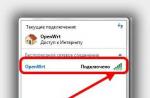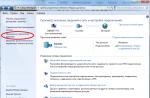Dans certaines situations, il peut être nécessaire de modifier le fichier hosts dans Windows 10, 8.1 ou Windows 7. Parfois, la raison en est des virus et des logiciels malveillants qui modifient les hôtes, ce qui rend impossible l'accès à certains sites, et parfois vous vous-même voudrez peut-être modifier ce fichier afin de restreindre l'accès à n'importe quel site.
Cette instruction détaille comment changer d'hôte dans Windows, comment réparer ce fichier et le remettre dans son état d'origine à l'aide des outils système intégrés et à l'aide de programmes tiers, ainsi que quelques nuances supplémentaires qui peuvent être utiles.
De nombreux programmes tiers permettant de résoudre les problèmes de réseau, de peaufiner Windows ou de supprimer les logiciels malveillants incluent également la possibilité de modifier ou de réparer le fichier hosts. Voici deux exemples : Dans le programme gratuit DISM++ de configuration des fonctionnalités de Windows 10 avec de nombreuses fonctionnalités supplémentaires, il existe un élément Hosts Editor dans la section Advanced. 
Tout ce qu'il fait est de lancer le même bloc-notes, mais avec les droits d'administrateur et le fichier nécessaire ouvert. L'utilisateur n'a qu'à apporter des modifications et enregistrer le fichier. En savoir plus sur le programme et où le télécharger dans l'article.
Étant donné que les modifications indésirables du fichier hosts sont généralement le résultat de logiciels malveillants, il est logique que les outils de suppression puissent également contenir des fonctions permettant de réparer ce fichier. Il existe une telle option dans le populaire scanner gratuit AdwCleaner.

Il suffit d'aller dans les paramètres du programme, d'activer l'élément "Réinitialiser le fichier d'hôtes", puis de le scanner et de le nettoyer dans l'onglet principal d'AdwCleaner. Dans le processus, les hôtes seront également corrigés. Détails à ce sujet et sur d'autres programmes de ce type dans la revue.
Créer un raccourci pour changer d'hôte
Si vous avez souvent besoin de réparer des hôtes, vous pouvez créer un raccourci qui lancera automatiquement le bloc-notes avec un fichier ouvert en mode administrateur.

Pour cela, faites un clic droit n'importe où sur le bureau, sélectionnez "Nouveau" - "Raccourci" et dans le champ "Spécifier l'emplacement de l'objet", saisissez :
bloc-notes c:\windows\system32\drivers\etc\hosts
Cliquez ensuite sur "Suivant" et donnez un nom au raccourci. Maintenant, faites un clic droit sur le raccourci créé, sélectionnez "Propriétés", dans l'onglet "Raccourci", cliquez sur le bouton "Avancé" et spécifiez que le programme s'exécute en tant qu'administrateur (sinon nous ne pourrons pas enregistrer le fichier hosts).
 J'espère que pour certains des lecteurs l'instruction sera utile. Si quelque chose ne fonctionne pas, décrivez le problème dans les commentaires, je vais essayer de vous aider. Également sur le site, il y a un matériel séparé :.
J'espère que pour certains des lecteurs l'instruction sera utile. Si quelque chose ne fonctionne pas, décrivez le problème dans les commentaires, je vais essayer de vous aider. Également sur le site, il y a un matériel séparé :.
Très souvent, soit après une attaque de virus, après quoi, par exemple, un réseau social pour restaurer l'accès à votre page, soit après une édition infructueuse, vous devez restaurer le contenu par défaut. Pour ce faire, vous devez connaître le contenu du fichier hosts d'origine. La situation est compliquée par le fait que dans chaque système d'exploitation de Microsoft Corporation, c'est différent, bien que l'essentiel reste le même. Vous trouverez ci-dessous le contenu original du fichier hosts pour certains des systèmes d'exploitation Windows actuellement populaires, que je vais énumérer par ordre décroissant de leur popularité (je crois personnellement que le système le plus populaire est le système le plus récent. Qui a dit que Windows XP est immortel , et Windows 7 est le plus la meilleure création de Microsoft, les gens me semblent être en retard dans le développement. Je ne veux offenser personne, je serai seulement content d'apprendre que je me trompe).
Pour ceux qui ne connaissent pas, le fichier Hosts est utilisé pour traduire les noms de domaine en network . Plus de détails sur ce fichier sont écrits dans l'article, le lien auquel j'ai donné un peu plus haut.
Hôtes d'origine dans Windows 8
#
#
#espacer.
#
#
# Par exemple:
#
#102.54.94.97 rhino.acme.com #serveur source
#38.25.63.10 x.acme.com #x hôte client
#127.0.0.1 hôte local
# :1 hôte local
127.0.0.1 hôte local
Fichier Hosts d'origine dans Windows 7
# Copyright © 1993–2009 Microsoft Corp.
#
# Ceci est un exemple de fichier HOSTS utilisé par Microsoft TCP/IP pour Windows.
#
# Ce fichier contient les mappages des adresses IP aux noms d'hôte. Chaque
L'entrée # doit être conservée sur une ligne individuelle. L'adresse IP doit
# être placé dans la première colonne suivi du nom d'hôte correspondant.
# L'adresse IP et le nom d'hôte doivent être séparés par au moins un
#espacer.
#
# De plus, des commentaires (tels que ceux-ci) peuvent être insérés sur des
# lignes ou après le nom de la machine indiqué par un symbole '#'.
#
# Par exemple:
#
# 102.54.94.97 rhino.acme.com # serveur source
# 38.25.63.10 x.acme.com # x hôte client
# la résolution du nom localhost est gérée dans le DNS lui-même.
# 127.0.0.1localhost
# :1 hôte local
Le fichier Hosts d'origine dans le système d'exploitation Windows Vista
# Copyright © 1993-2006 Microsoft Corp.
#
#
#espacer.
#
#
# Par exemple:
#
127.0.0.1 hôte local : 1 hôte local
Hôtes d'origine dans Windows XP
# Copyright © 1993-1999 Microsoft Corp.
#
# Ceci est un exemple de fichier HOSTS utilisé par Microsoft TCP/IP pour Windows.
#
# Ce fichier contient les mappages des adresses IP aux noms d'hôte. chaque
L'entrée # doit être conservée sur une ligne individuelle. L'adresse IP doit
# être placé dans la première colonne suivi du nom d'hôte correspondant.
# L'adresse IP et le nom d'hôte doivent être séparés par au moins un
#espacer.
#
# De plus, des commentaires (tels que ceux-ci) peuvent être insérés sur des
# lignes ou après le nom de la machine indiqué par un symbole '#'.
#
# Par exemple:
#
# 102.54.94.97 rhino.acme.com # serveur source
# 38.25.63.10 x.acme.com # x hôte client
127.0.0.1 hôte local
À l'aide des modèles fournis, vous pouvez facilement remplacer le contenu actuel du fichier Hosts par son contenu d'origine. En plus des fichiers ci-dessus, je voudrais clarifier un peu ce qui est quoi ici. Le contenu principal du fichier Windows Hosts d'origine est un manuel commenté d'utilisation de ce fichier en anglais. En plus de décrire la fonctionnalité du fichier Hosts, voici également divers exemples de son utilisation prévue. Et si vous n'avez toujours pas compris où se trouvent les commentaires et où se trouve la partie fonctionnelle de ce fichier, alors faites connaissance: le signe # est un caractère spécial qui signifie que tout ce qui se trouve sur cette ligne après ce caractère est un commentaire. Et cela signifie que dans presque tous les fichiers Hosts d'origine, la partie qui fonctionne vraiment est la dernière ligne indiquant l'interface de bouclage, qui est l'une des et pointe vers l'ordinateur lui-même. Et sur cette base, vous pouvez supprimer complètement tous les commentaires du fichier Hosts sans perdre ses performances. C'est pourquoi le titre de l'article est Fichier hosts d'origine dans Windows, mais non Corriger les hôtes pour Windows. Après tout, le bon fichier Hosts sera n'importe quoi comme ceci :
# Devant vous se trouve le plus correct de tous
# des fichiers Hosts les plus corrects, qui
# a déjà existé sur les ordinateurs
# sur lequel il a déjà été installé
# système d'exploitation connu
# Microsoft Corporation!
127.0.0.1 hôte local
# Comme vous pouvez le voir, les commentaires sont partout !
# Et ici,
# et là. Mais à partir de ce fichier hosts
# ne se trompe pas !
Le système d'exploitation Windows 7 dispose d'un tel fichier grâce auquel vous pouvez réguler les visites de sites sur Internet. Fondamentalement, les gens ne connaissent pas un tel fichier, et ceux qui le connaissent essaient de l'ignorer, pour ne pas "faire de miracles". Ce fichier s'appelle hosts. Comprenons brièvement pourquoi il est nécessaire.
Sachez qu'en écrivant l'adresse d'un site dans la ligne du navigateur, un serveur DNS spécial situé sur Internet la transforme immédiatement en une certaine séquence de chiffres. Cette série numérique est unique pour chaque site, et les noms de sites ne sont nécessaires que pour faciliter la mémorisation. Le fichier hosts est utilisé pour accélérer Internet en contournant les requêtes au serveur DNS. En d'autres termes, si vous écrivez un numéro dans le fichier hosts correspondant au nom du site, vous y accéderez directement, en contournant le serveur DNS. Il vous suffit de vous inscrire correctement, sinon le site ne se chargera pas, s'il se charge, alors ce n'est pas celui que vous voudriez.
Les « parasites informatiques » utilisent volontiers le fichier hosts à des fins personnelles. Un virus, pénétrant dans un ordinateur, modifie très souvent le fichier hosts. Par conséquent, si vous êtes soudainement confronté à la restriction de l'accès à certains sites, analysez d'abord votre ordinateur, des virus peuvent s'y être installés, puis convertissez les hôtes dans leur forme d'origine.
Où se trouve le fichier hosts dans Windows 7 ?
Alors, considérez dans Windows 7 où se trouvent les hôtes. Vous pouvez le trouver dans le dossier système de Windows. Il se trouve sur le lecteur C, c'est-à-dire là où le système est installé. Ensuite, nous trouvons le dossier "System 32", allons dans "Drivers" et enfin dans "Etc". Le fichier dont nous avons besoin est stocké dans ce dossier.
Il arrive aussi que vous n'ayez pas trouvé le fichier hosts, très probablement il est simplement caché et l'option "Ne pas afficher les fichiers, dossiers et lecteurs cachés" est indiquée dans les paramètres. Dans ce cas, vous devez ouvrir le dossier "Ordinateur" et appuyer sur "Alt", un menu supplémentaire apparaîtra en haut de la fenêtre, sélectionnez "Outils" et "Options des dossiers" dedans.  Dans la nouvelle fenêtre, sélectionnez l'onglet "Affichage" et recherchez l'élément "Afficher les fichiers, dossiers et lecteurs cachés", cochez-le. Acceptez les modifications en cliquant sur le bouton "OK". Allez maintenant dans le dossier "Etc", le fichier hosts devrait s'afficher.
Dans la nouvelle fenêtre, sélectionnez l'onglet "Affichage" et recherchez l'élément "Afficher les fichiers, dossiers et lecteurs cachés", cochez-le. Acceptez les modifications en cliquant sur le bouton "OK". Allez maintenant dans le dossier "Etc", le fichier hosts devrait s'afficher. 
Voyons maintenant comment vous pouvez modifier le fichier hosts. Procédons comme suit :

Où se trouve le fichier hosts dans Windows 10 ?
Le fichier hosts du système d'exploitation Windows 10 se trouve au même endroit que dans Windows 7, c'est-à-dire sur le lecteur système. Dans le dossier « Windows », suivez ensuite le dossier « System 32 », allez dans « Drivers » et enfin dans « Etc ».
Pour modifier un fichier dans Windows 10, vous devez :
- Double-cliquez sur le fichier hosts ;
- Dans la fenêtre qui est apparue, nous trouvons "Ouvrir avec" ;
- On retrouve parmi les programmes proposés « Bloc-notes » ;
- Cliquez sur OK";
- Apportez des modifications et enregistrez-les.
- Si vous êtes un profane dans ce domaine, il vaut mieux ne rien faire, mais demander l'aide d'un spécialiste qualifié.
- Si quelque chose vous invite à apporter des modifications vous-même, avant de le faire, faites une copie du fichier et déplacez-le dans un autre dossier. Si quelque chose ne fonctionne pas pour vous, vous renverrez une copie du fichier.
- Si vous n'avez pas copié ce fichier et que vous avez déjà apporté des modifications, et que l'ordinateur a alors commencé à agir, Internet vous aidera. Téléchargez un fichier similaire sur le site et remplacez le vôtre.
- Avant de changer quelque chose, demandez-vous si vous devez vraiment le faire et à quel point c'est important pour vous.
Hosts (base de données de domaine) est un petit document situé dans les dossiers système de Windows. Lorsque vous naviguez sur Internet ou accédez simplement à un site Web via les signets de votre navigateur, Windows y accède en premier. L'objectif principal est de faire correspondre les noms de sites (domaines) et leurs adresses IP, écrites sous forme de nombres. Vous pouvez accéder au site en saisissant un domaine ou une adresse IP.
Il est vulnérable aux virus et autres logiciels malveillants qui cherchent à le réécrire
Ceci est fait pour que vous accédiez automatiquement à des sites de publicité et de virus ou pour bloquer la possibilité de télécharger certains services Internet. Mais l'avantage est que le contenu des hôtes est contrôlé par l'utilisateur. Un programme de bloc-notes suffit pour saisir des données dans un éditeur de texte ou les sauver de choses inutiles. Comment changer d'hôte dans Windows, lisez la suite.
Comment ouvrir des hôtes
La base de données des hôtes se trouve dans n'importe quel système d'exploitation capable de se connecter à Internet. À la fois sur Windows, sur MacOS et sur les distributions Linux. Mais l'emplacement est très différent. Sous XP, Vista, 7 et 8, 8.1 et 10, le fichier hosts se trouve dans C:\Windows\System32\drivers\etc. Vous pouvez l'ouvrir directement dans l'explorateur. Le dossier system32 est là dans Windows.
Mais il est plus facile d'ouvrir une invite de commande à partir de la liste des programmes standard et de taper ceci dans la fenêtre : bloc-notes C:\windows\system32\drivers\etc\hosts et d'appuyer sur Entrée.
Exécutez la ligne de commande avec des droits d'administration, sinon seule la vue s'ouvrira et la modification sera bloquée.
Il démarrera dans le bloc-notes habituel. Si la ligne de commande a été lancée depuis l'administrateur, le bloc-notes s'ouvrira de la même manière et vous pourrez apporter des modifications.
Il existe une troisième façon d'ouvrir le fichier hosts dans Windows 7, 8, 10 - pour les curieux :
- dans l'explorateur, accédez à C:\Windows\system32 ;
- vous avez besoin de notepad.exe;
- faites un clic droit dessus et cliquez sur exécuter en tant qu'administrateur.
De plus, d'une manière simple: "Fichier" -> "Ouvrir" et recherchez celui dont vous avez besoin. Pour que le bloc-notes le voie, vous devez activer l'option "Tous les fichiers" dans le coin inférieur droit de la fenêtre. Nous avons donc compris comment ouvrir des hôtes en tant qu'administrateur, il est temps de comprendre comment le modifier et pourquoi il est nécessaire.
Comment changer d'hôte dans Windows 8 ou 8.1
Le contenu des hôtes dans Windows 7, 8 et 8.1 est le même et ressemble à ceciSi vous connaissez bien l'anglais, vous pouvez lire en haut un petit texte sur le but du fichier, mais vous l'aurez certainement en russe. Nous modifierons la partie inférieure, en ajoutant ou en supprimant des adresses.
La ligne 127.0.0.1 localhost est la machine locale sur laquelle vous travaillez. Si le serveur http n'est pas exécuté sur l'ordinateur, vous pouvez utiliser l'adresse 127.0.0.1 pour bloquer les sites indésirables. Ajoutez la ligne 127.0.01 site.ru (adresse de la ressource bloquée). Vous pouvez ajouter autant de lignes que vous le souhaitez.
Les sites répertoriés ne s'ouvriront dans aucun des navigateurs Web sur la machine localeLe procédé est adapté pour interdire l'accès à des sites dangereux pour les enfants. Pour que les modifications prennent effet, vous devez enregistrer le fichier hosts. Un redémarrage de l'ordinateur est nécessaire. Si vous avez réussi à modifier le fichier hosts dans Windows 7, les sites ajoutés ne fonctionneront pas tant que vous n'aurez pas supprimé les entrées les concernant et les aurez enregistrées. Au contraire, si le logiciel malveillant a ajouté ses propres entrées, vous pouvez les supprimer, ouvrant ainsi l'accès aux sites nécessaires ou supprimant les entrées concernant la redirection vers des ressources qui volent des mots de passe, extorquent de l'argent ou infectent l'ordinateur.
Modification des hôtes dans Windows 7
Changer d'hôte dans Windows 7 n'est pas différent. Il se trouve à la même adresse, édité avec un bloc-notes grâce aux droits d'administrateur. Parfois, il n'est pas possible de modifier le fichier hosts. La raison est dans les virus : certains réécrivent et ne vous permettent pas de changer d'hôte. Par conséquent, avant d'essayer d'écraser et d'enregistrer, vérifiez la présence de virus sur votre ordinateur. Il est souhaitable d'utiliser plusieurs programmes à tour de rôle pour un résultat précis. Il existe un grand choix d'analyseurs antivirus sur Internet qui ne nécessitent pas d'installation sur un disque dur.
Créer un raccourci pour modifier les hôtes
- Pour ouvrir rapidement la base de données du domaine, vous pouvez placer un raccourci de lancement sur le bureau.
- Faites un clic droit sur un bureau vide.
- Ensuite, sélectionnez "Créer" -\u003e "Raccourci".
Cela signifie que le fichier à l'adresse spécifiée sera ouvert par le Bloc-notes.
- Cliquez sur "Suivant" et donnez un nom au raccourci afin qu'il ouvre le fichier souhaité avec les droits d'administrateur.
Vous gérez maintenant les domaines et les adresses IP sur votre ordinateur.
REGARDER LA VIDÉO
Vous savez maintenant comment modifier le fichier hosts dans Windows. Posez des questions à des experts.
Le fichier hosts est chargé d'établir une correspondance entre le domaine et l'adresse IP du site. L'adressage de l'hôte a priorité sur l'envoi d'une requête aux serveurs DNS, et le fichier est stocké sur l'ordinateur et contrôlé par l'administrateur, ce qui en fait un élément important dans le fonctionnement sûr de Windows. Dans certains cas, les utilisateurs sont confrontés à la nécessité de restaurer le fichier hosts à son état d'origine. Vous pouvez en supprimer les entrées inutiles de deux manières : manuellement et automatiquement, à l'aide d'un logiciel spécial.
Récupération manuelle
Habituellement, la restauration du fichier hosts est requise après l'action d'applications malveillantes qui y ajoutent de nouvelles entrées. Une attaque typique ressemble à ceci: vous ouvrez Odnoklassniki ou VKontakte, et le site signale que le compte est bloqué et vous demande d'envoyer un SMS pour confirmer l'entrée. En conséquence, l'argent est retiré du téléphone, puis vous découvrirez qu'au lieu de VKontakte, le fichier hosts vous a redirigé vers une fausse page.
Mais l'hôte n'a rien à voir avec cela : il s'est avéré qu'il s'agissait simplement d'un outil entre les mains de logiciels malveillants. Par conséquent, après avoir nettoyé Windows avec un antivirus, vous devez commencer à restaurer les hôtes.
Une autre option consiste à accéder à C:\Windows\System32\drivers\et et à ouvrir simplement les hôtes avec le Bloc-notes. À l'intérieur, vous verrez beaucoup de texte en anglais. Vous devez vous assurer qu'il n'y a pas d'entrées supplémentaires dans l'hôte. Par défaut, le texte doit se terminer par "#::1 localhost". Tout ce qui suit doit être supprimé, surtout si vous n'avez rien entré vous-même dans le fichier.
Cependant, cette purge peut ne pas être complète, il est donc fortement recommandé de faire correspondre le contenu de votre hôte avec les informations fournies sur la page de support à l'adresse https://support.microsoft.com/en-us/kb/972034 . Sous Windows 7, le contenu des hôtes devrait ressembler à ceci :
Pour vous assurer qu'il n'y a pas d'entrées supplémentaires, supprimez l'ancien hôte et créez un nouveau fichier :

Maintenant, l'ancien hôte ne fonctionnera pas et il n'y aura certainement rien de superflu à l'intérieur du nouveau, vous n'avez donc pas à vous soucier de la sécurité de l'argent et des données personnelles.
Récupération automatique
Si la récupération manuelle semble difficile, vous pouvez réparer l'hôte à l'aide d'utilitaires spéciaux. Par exemple, le support technique de Microsoft dans un article sur la correction du fichier hosts sur différentes versions de Windows suggère de télécharger l'utilitaire Fix It, après l'exécution duquel les entrées supplémentaires seront supprimées sans intervention de l'utilisateur. 
Une autre façon consiste à utiliser le programme antivirus AVZ. C'est un outil puissant pour rechercher et réparer Windows, mais nous n'examinerons qu'une de ses fonctions - le nettoyage du fichier hosts.